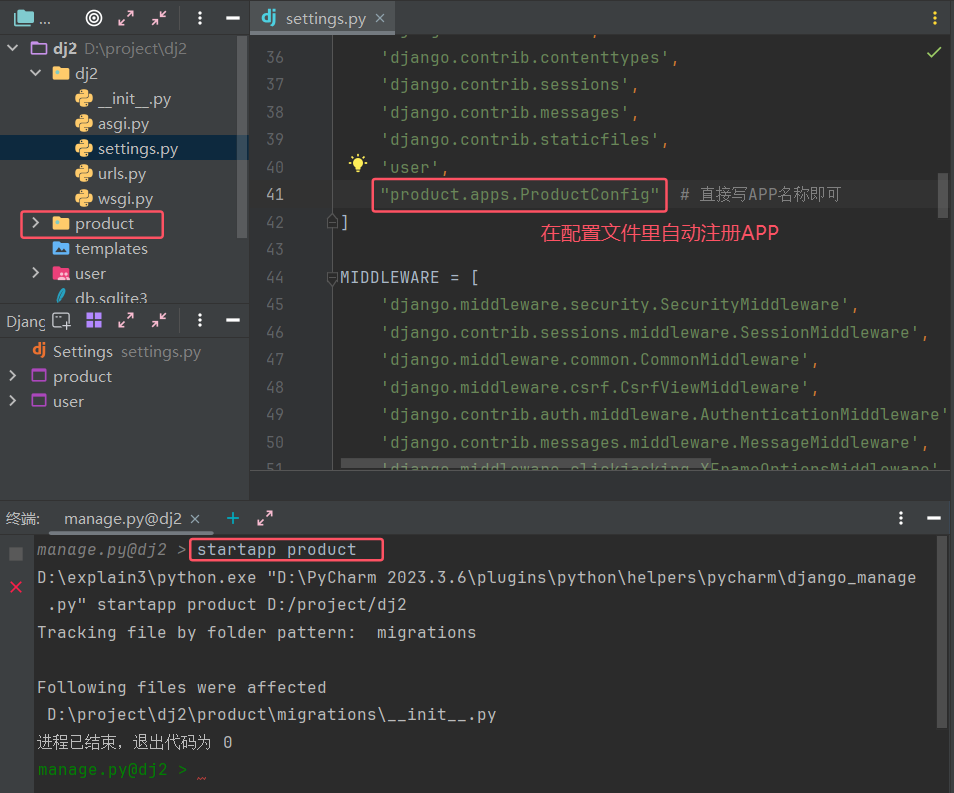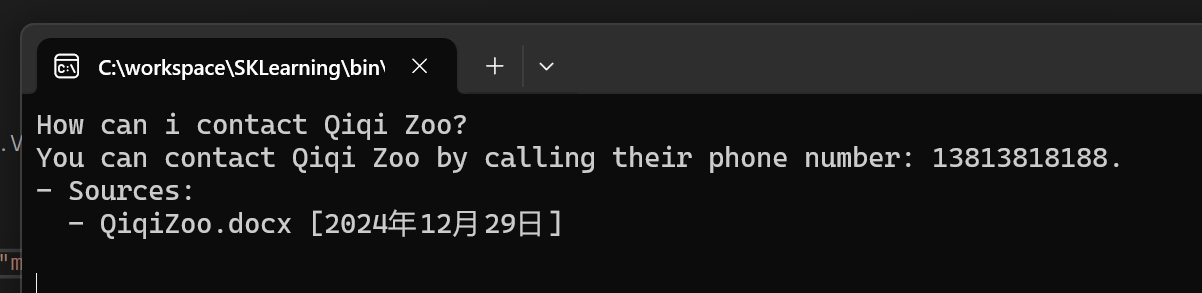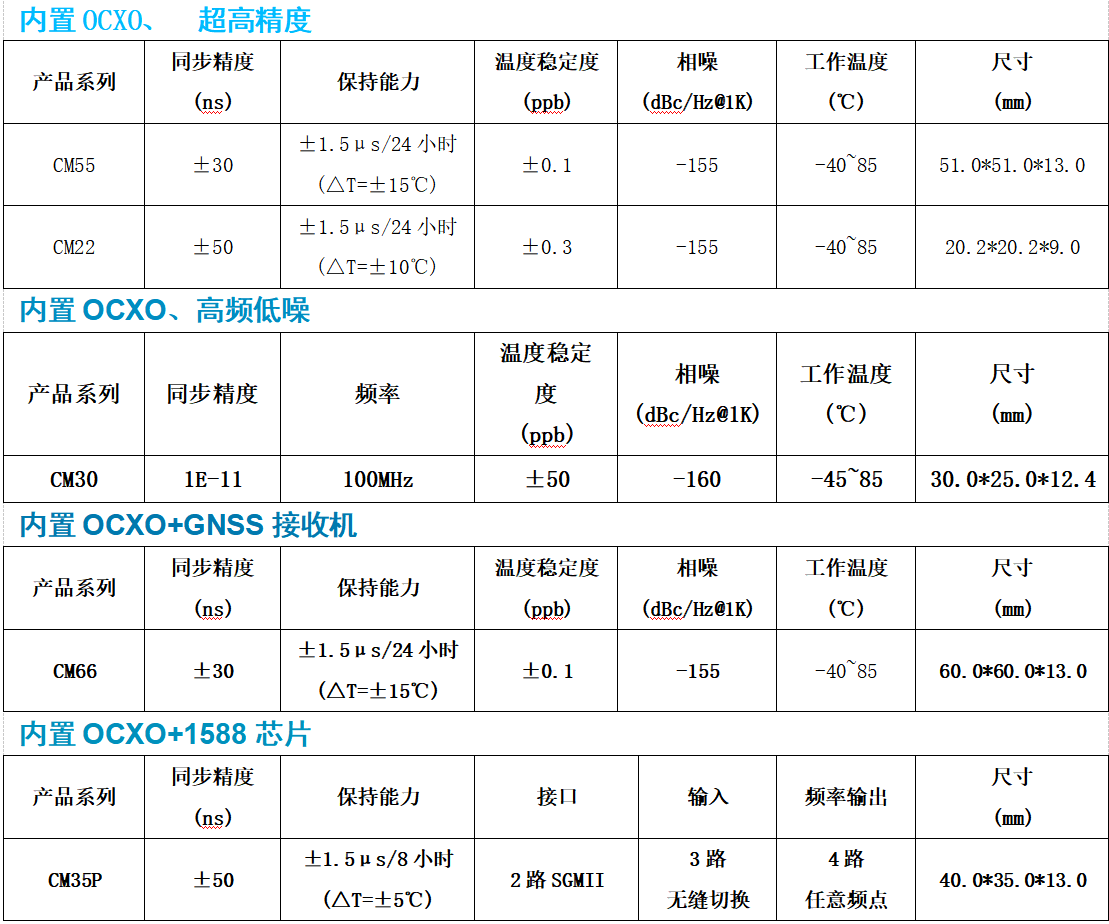有个新需求,当点击【下载】按钮时,直接将当前 html页面下载为 PDF。通过 html2canvas + jsPDF 可实现PDF单页下载,甚至是多页下载,记录分享一下~ 最后有源码,可自取🫡
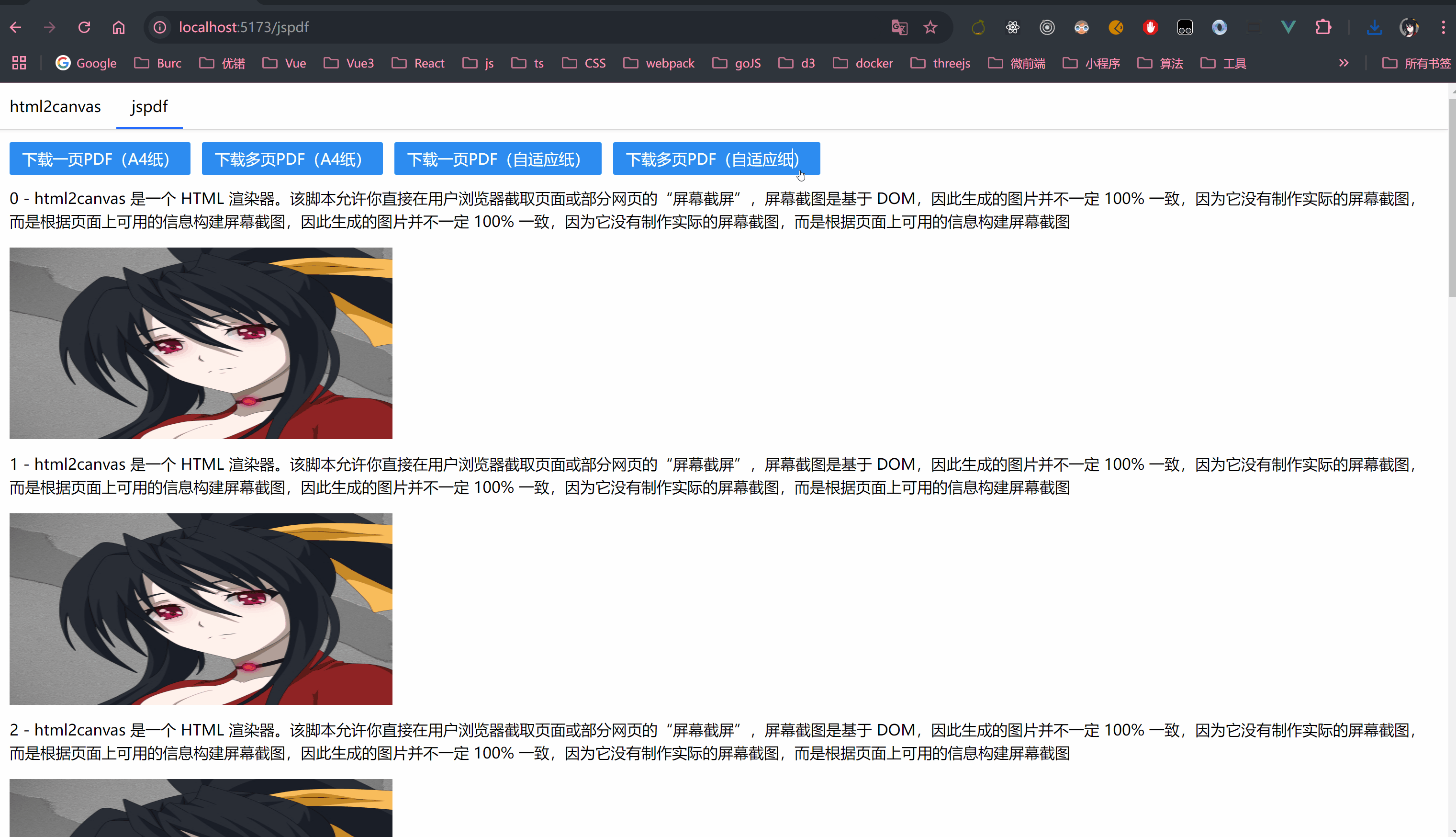
html2canvas
html2canvas官网在这:html2canvas - Screenshots with JavaScript
html2canvas 是一个 HTML 渲染器。该脚本允许你直接在用户浏览器截取页面或部分网页的“屏幕截屏”,通过读取 DOM 以及应用于元素的不同样式,将当前页面呈现为 canvas 图像
安装 html2canvas
npm install --save html2canvas
截取页面生成canvas,并将其插入页面中
html2canvas(document.body}).then(function(canvas) {document.body.appendChild(canvas);
});
注意:受限于浏览器的实现,HTML 的 canvas 元素也有高度限制⚠ 可参考 canvas 最大画布尺寸 - MDN
- Chrome 和 Firefox 等现代浏览器,canvas 的最大尺寸通常限制在 32767 像素,这也是 WebGL 和 2D canvas 的共同限制。超过这个值会导致 canvas 生成失败,抛出错误,或者显示空白内容。
- 老版本的 IE 对 canvas 尺寸限制较为严格,一般在 8192 像素上下。现代版本的 Edge 则与 Chrome 的限制类似
jsPDF
jsPDF文档可以看这:GitHub - parallax/jsPDF: Client-side JavaScript PDF generation for everyone.
安装 jspdf
npm install jspdf --save
API也很简单,下面是个生成文本和图片的PDF样例
// jsPDF 下载文本图片PDF
const downLoadPdf = () => {// 三个参数,第一个方向,第二个单位,第三个尺寸 'a4' = [595.28,841.89]const doc = new jsPDF('', 'pt', [500, 1000])// 字体大小doc.setFontSize(50)// 文本,左边距,上边距doc.text('Hello world!', 10, 50)// base64,图片类型,左边距,上边距,宽度,高度doc.addImage(base64, 'PNG', 10, 60, 400, 200)doc.save('a4.pdf')
}
注意: jsPDF 生成的 PDF 默认以 pt (point) 为单位,单页的最大高度通常限制在 14400 pt。超过这个高度可能导致生成的 PDF 无法正确渲染或浏览器崩溃⚠
html2canvas + jsPDF 实现页面下载
单页下载(自适应纸)
PDF页面的宽高 采用 canvas的宽高
- 若
canvas.height >= canvas.width,采用portrait纵向页面 - 若
canvas.width > canvas.height,采用landscape横向页面
如果页面很长的话,单页下载就会生成一张长长的PDF。注意!超过限制就会显示空白页面, jsPDF 生成的 PDF单页最大高度为 14400pt⚠
canvas也有最大高度限制 32767像素,如果页面过长的话,通过 html2canvas 生成 canvas会失败
const downLoadPdfAutoSingle = () => {html2canvas(document.body, {scale: window.devicePixelRatio * 2, // 使用设备的像素比 * 2}).then(canvas => {// 返回图片dataURL,参数:图片格式和清晰度(0-1)const pageData = canvas.toDataURL('image/jpeg', 1.0)const pageWidth = canvas.widthconst pageHeight = canvas.heightconst orientation = canvas.height >= canvas.width ? 'portrait' : 'landscape' // portrait 表示纵向,landscape表示横向const pdf = new jsPDF(orientation, 'pt', [pageWidth, pageHeight])// addImage后两个参数控制添加图片的尺寸,此处将页面高度按照a4纸宽高比列进行压缩pdf.addImage(pageData,'JPEG',0,0,pageWidth,pageHeight)pdf.save('下载一页PDF(自适应纸).pdf')})
}
单页下载(A4纸)
已知:A4纸的宽度 和 canvas的宽度高度。可得 canvas在A4纸上占用的总高度(A4纸尺寸为宽 595.28pt,高 841.89pt)
如果页面很长的话,单页下载就会生成一张长长的PDF。注意!超过限制就会显示空白页面, jsPDF 生成的 PDF单页最大高度为 14400pt⚠
canvas也有最大高度限制 32767像素,如果页面过长的话,通过 html2canvas 生成 canvas会失败
const downLoadPdfA4Single = () => {html2canvas(document.body).then(canvas => {// 返回图片dataURL,参数:图片格式和清晰度(0-1)const pageData = canvas.toDataURL('image/jpeg', 1.0)// 方向纵向,尺寸ponits,纸张格式 a4 即 [595.28, 841.89]const A4Width = 595.28const A4Height = 841.89 // A4纸宽const pageHeight = A4Height >= A4Width * canvas.height / canvas.width ? A4Height : A4Width * canvas.height / canvas.widthconst pdf = new jsPDF('portrait', 'pt', [A4Width, pageHeight])// addImage后两个参数控制添加图片的尺寸,此处将页面高度按照a4纸宽高比列进行压缩pdf.addImage(pageData,'JPEG',0,0,A4Width,A4Width * canvas.height / canvas.width,)pdf.save('下载一页PDF(A4纸).pdf')})
}
多页下载(自适应纸)
由于 jsPDF 单页最大高度的限制 又或是 需求层面,我们需要实现自动分页下载
我们设置一页PDF页面宽度为canvas.width,高度为canvas.width * 1.3
分页思路:每个PDF页面都显示一张 canvas 图,只不过是计算偏移量,每个PDF页面显示的是 canvas 的不同位置
问题来了,如何创建一个新的PDF页面呢?可以使用 jsPDF 的pdf.addPage()
const downLoadPdfAutoMultiple = () => {const ele = document.bodyhtml2canvas(ele, {scale: window.devicePixelRatio * 2, // 使用设备的像素比 * 2}).then(canvas => {let position = 0 //页面偏移const autoWidth = canvas.width // 一页纸宽度const autoHeight = canvas.width * 1.3 // 一页纸高度// 一页PDF可显示的canvas高度const pageHeight = (canvas.width * autoHeight) / autoWidth// 未分配到PDF的canvas高度let unallottedHeight = canvas.height// canvas对应的PDF宽高const imgWidth = canvas.widthconst imgHeight = canvas.heightconst pageData = canvas.toDataURL('image/jpeg', 1.0)const pdf = new jsPDF('', 'pt', [autoWidth, autoHeight])// 当canvas高度 未超过 一页PDF可显示的canvas高度,无需分页if (unallottedHeight <= pageHeight) {pdf.addImage(pageData, 'JPEG', 0, 0, imgWidth, imgHeight)pdf.save('下载多页PDF(自适应纸).pdf')return}while (unallottedHeight > 0) {pdf.addImage(pageData, 'JPEG', 0, position, imgWidth, imgHeight)unallottedHeight -= pageHeightposition -= autoHeightif (unallottedHeight > 0) {pdf.addPage()}}pdf.save('html2canvas+jsPDF下载PDF.pdf')})
}
多页下载(A4纸)
由于 jsPDF 单页最大高度的限制 又或是 需求层面,我们需要实现自动分页下载
我们设置一页PDF页面的宽高为A4纸尺寸,即宽 595.28pt,高 841.89pt
分页思路:每个PDF页面都显示一张 canvas 图,只不过是计算偏移量,每个PDF页面显示的是 canvas 的不同位置
问题来了,如何创建一个新的PDF页面呢?可以使用 jsPDF 的pdf.addPage()
const downLoadPdfA4Multiple = () => {const ele = document.bodyhtml2canvas(ele, {scale: 2, // 使用设备的像素比}).then(canvas => {let position = 0 //页面偏移const A4Width = 595.28 // A4纸宽度const A4Height = 841.89 // A4纸宽// 一页PDF可显示的canvas高度const pageHeight = (canvas.width * A4Height) / A4Width// 未分配到PDF的canvas高度let unallottedHeight = canvas.height// canvas对应的PDF宽高const imgWidth = A4Widthconst imgHeight = (A4Width * canvas.height) / canvas.widthconst pageData = canvas.toDataURL('image/jpeg', 1.0)const pdf = new jsPDF('', 'pt', [A4Width, A4Height])// 当canvas高度 未超过 一页PDF可显示的canvas高度,无需分页if (unallottedHeight <= pageHeight) {pdf.addImage(pageData, 'JPEG', 0, 0, imgWidth, imgHeight)pdf.save('下载多页PDF(A4纸).pdf')return}while (unallottedHeight > 0) {pdf.addImage(pageData, 'JPEG', 0, position, imgWidth, imgHeight)unallottedHeight -= pageHeightposition -= A4Heightif (unallottedHeight > 0) {pdf.addPage()}}pdf.save('下载多页PDF(A4纸).pdf')})
}
源码
GitHub - burc-li/vue-pdf: HTML 转 PDF下载(html2canvas 和 jsPDF实现)
 有个新需求,当点击【下载】按钮时,直接将当前 html页面下载为 PDF。通过 html2canvas + jsPDF 可实现PDF单页下载,甚至是多页下载,记录分享一下~ 最后有样式源码,可自取🫡
有个新需求,当点击【下载】按钮时,直接将当前 html页面下载为 PDF。通过 html2canvas + jsPDF 可实现PDF单页下载,甚至是多页下载,记录分享一下~ 最后有样式源码,可自取🫡